
Baie gebruikers van Windows XP het die situasie teëgekom waar die stelsel 'n geruime tyd na die installasie begin vertraag. Dit is baie onaangenaam, omdat die rekenaar onlangs met normale snelheid gewerk het. Maar hierdie probleem is nie moeilik om te oorkom as die redes vir die voorkoms daarvan bekend is nie. Ons sal hulle verder oorweeg.
Oorsake van die verlangsaming van Windows XP
Daar is verskillende redes waarom 'n rekenaar begin verlangsaam. Dit kan geassosieer word met hardeware sowel as die werking van die bedryfstelsel self. Dit gebeur ook wanneer die oorsaak van trae werk die impak van verskeie faktore tegelyk is. Om die normale werkverrigting van u rekenaar te verseker, moet u dus ten minste 'n algemene idee hê van wat tot remme kan lei.
Rede 1: Oorverhitting van yster
Hardewareprobleme is een van die algemeenste oorsake van verlangsaming in die rekenaar. In die besonder lei dit tot oorverhitting van die stelselkaart, verwerker of videokaart. Stof is die algemeenste oorsaak van oorverhitting.
Stof is die belangrikste vyand van rekenaarhardeware. Dit ontwrig die normale werking van die rekenaar en kan tot die ineenstorting daarvan lei.

Om hierdie situasie te vermy, is dit nodig om die stelseleenheid minstens een keer elke twee tot drie maande van stof skoon te maak.
Skootrekenaars is selfs meer geneig om te oorverhit. Maar om die skootrekenaar behoorlik uitmekaar te trek en te monteer, is sekere vaardighede nodig. As daar geen vertroue in hul kennis is nie, is dit beter om dit aan 'n spesialis toe te vertrou om dit van stof skoon te maak. Daarbenewens behels die korrekte werking van die toestel dat dit op so 'n manier geplaas word dat dit voldoende ventilasie van al sy komponente verseker.
Lees meer: Behoorlike skoonmaak van 'n rekenaar of skootrekenaar van stof
Maar nie net stof kan oorverhit veroorsaak nie. Daarom moet u die temperatuur van die verwerker en videokaart periodiek nagaan. Indien nodig, moet u die termiese plak op die verwerker verander, die kontakte op die videokaart kontroleer of selfs hierdie komponente vervang as daar foute opgemerk word.
Meer besonderhede:
Toets die verwerker vir oorverhitting
Ons skakel die oorverhitting van die videokaart uit
Rede 2: Stelselpartisie is vol
Die partisie van die hardeskyf waarop die bedryfstelsel geïnstalleer is (dit is standaard, dit is skyf C), moet genoeg vrye ruimte hê vir sy normale werking. Vir 'n NTFS-lêerstelsel moet die grootte ten minste 19% van die totale verdelingskapasiteit wees. Andersins neem die rekenaar se responstyd toe, en die aanvang van die stelsel neem baie langer.
Om die beskikbaarheid van vrye ruimte op die stelselpartisie te bepaal, open die ontdekkingsreisiger deur op die ikoon te dubbelklik "My rekenaar". Afhangend van die manier waarop inligting in die venster aangebied word, kan inligting oor die beskikbaarheid van vrye ruimte op partisies op verskillende maniere daar vertoon word. Dit kan egter duidelik gesien word deur die skyfeienskappe te open in die konteksmenu, wat met behulp van RMB genoem word.

Hier word die vereiste inligting in teks sowel as in grafiese vorm gegee.
Daar is verskillende maniere om skyfspasie vry te stel. Die maklikste manier is om die gereedskap wat deur die stelsel voorsien word, te gebruik. Om dit te kan doen, moet u:
- Klik op die knoppie in die venster van die skyfeienskappe Skyfopruiming.
- Wag totdat die stelsel die hoeveelheid ruimte wat vrygestel kan word, skat.
- Kies die gedeeltes wat skoongemaak kan word deur die merkblokkie voor dit in te merk. Indien nodig, kan u 'n spesifieke lys lêers wat beplan is om te verwyder, besigtig deur op die toepaslike knoppie te klik.
- pers «OK» en wag totdat die proses voltooi is.

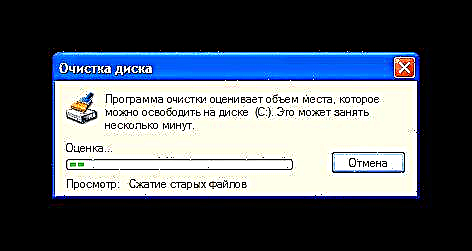

Vir diegene wat nie tevrede is met die stelselgereedskap nie, kan u programme van derdepartye gebruik om skyfspasie C op te ruim. Hul voordeel is dat hulle, saam met die vermoë om vrye ruimte skoon te maak, gewoonlik ook 'n aantal funksies het om die stelsel te optimaliseer.
Lees meer: Hoe om die hardeskyf te bespoedig
Alternatiewelik kan u ook 'n lys van geïnstalleerde programme sien wat standaard op die pad geplaas word.C: Programlêersen verwyder die wat nie gebruik word nie.
Een van die redes vir die oorloop van C-dryf en die verlangsaming van die stelsel is die verslawing van baie gebruikers om hul lêers op die tafel te stoor. Die tafelblad is 'n stelselmap en benewens die verlangsaming, kan u u inligting verloor in die geval van 'n stelselongeluk. Daarom word aanbeveel dat al u dokumente, beelde, klank- en video-opnames op skyf D geberg word.
Rede 3: Fragmentasie van die hardeskyf
'N Kenmerk van die NTFS-lêerstelsel, wat in Windows XP en latere weergawes van Microsoft-bedryfstelsels gebruik word, is dat die lêers op die hardeskyf mettertyd in baie dele verdeel word, wat in verskillende sektore op 'n aansienlike afstand van mekaar geleë kan wees. Om die inhoud van 'n lêer te lees, moet die OS dus al sy onderdele een vir een lees, en terselfdertyd meer omwentelinge op die hardeskyf maak, as in die geval wanneer die lêer deur een fragment voorgestel word. Hierdie verskynsel word fragmentering genoem en kan die rekenaar aansienlik vertraag.
Om die stelsel te vertraag, is dit nodig om die hardeskyf periodiek te defragmenteer. Soos in die geval van ruimtevryheid, is dit die maklikste manier om dit op sistemiese wyse te doen. Om die defragmentasieproses te begin, moet u:
- Gaan in die eienskappevenster van skyf C na die oortjie "Service" en klik op die knoppie "Defragmenteren".

- Voer analise van skyffragmentering uit.

- As die partisie in orde is, sal die stelsel 'n boodskap vertoon waarin aangedui word dat defragmentasie nie nodig is nie.

Andersins moet u dit begin deur op die toepaslike knoppie te klik.
Defragmentering is 'n baie lang proses waartydens dit nie aanbeveel word om 'n rekenaar te gebruik nie. Daarom is dit optimaal om dit snags te laat loop.
Soos in die vorige geval, hou baie gebruikers nie van die stelsel-defragmenteringsinstrument nie en gebruik hulle sagtewareprodukte van derdepartye. Daar is baie van hulle. Die keuse hang slegs van persoonlike voorkeure af.
Lees meer: Defragmenter van die hardeskyf
Rede 4: Asblik in die register
Die Windows-register het die onaangename eienskap om mettertyd te groei. Dit versamel verkeerde sleutels en die volledige gedeeltes wat oorbly van lang-geskrapte toepassings, verskyn fragmentasie. Dit alles het nie die beste effek op die stelsel se werkverrigting nie. Daarom is dit nodig om die register periodiek skoon te maak.
Daar moet dadelik op gelet word dat dit onmoontlik is om die register skoon te maak en te optimaliseer met behulp van Windows XP-stelselinstrumente. U kan dit slegs met die hand probeer redigeer, maar hiervoor moet u presies weet wat uitgevee moet word. Gestel ons moet die spore van die Microsoft Office-stelsel heeltemal verwyder. Om dit te doen, doen die volgende:
- Open die registerredakteur deur die opdrag in die programvenster in te voer
regedit.
U kan hierdie venster vanuit die spyskaart skakel "Begin"deur op die skakel te klik "Run", of deur die kortpad te gebruik Wen + r. - In die redigeerder wat oopmaak met die kortpad Ctrl + F open die soekkassie, voer “Microsoft Office” daarin in en klik op Tik of knoppie Soek Volgende.

- Vee die gevindde waarde met die sleutel uit Delete.

- Herhaal stap 2 en 3 totdat die soektog 'n leë resultaat lewer.
Die bogenoemde skema is vir die oorgrote meerderheid gebruikers baie omslagtig en onaanvaarbaar. Daarom is daar baie verskillende hulpprogramme om die register wat deur derdeparty-ontwikkelaars geskep is, skoon te maak en te optimaliseer.
Lees meer: Hoe om Windows-register skoon te maak van foute
Deur gereeld een van hierdie instrumente te gebruik, kan u verseker dat die register nooit 'n verlangsaming in u rekenaar veroorsaak nie.
Rede 5: Groot opstartlys
Dikwels is die rede dat Windows XP stadig begin loop, omdat die lys van programme en dienste wat met die stelselstart moet begin, te lank is. Die meeste van hulle registreer daar tydens die installering van verskillende toepassings en monitor vir opdaterings, versamel inligting oor die voorkeure van die gebruiker en is selfs kwaadwillige sagteware wat probeer om u vertroulike inligting te steel.
Kyk ook: deaktiveer ongebruikte dienste in Windows XP
Om hierdie program op te los, moet u die opstartlys noukeurig bestudeer en daarvan verwyder of sagteware deaktiveer wat nie van belang is vir die stelsel nie. U kan dit soos volg doen:
- Voer die opdrag in die programloodsvenster in
msconfig.
- Kies 'n selektiewe stelselstart en deaktiveer outomatiese invoer daarin deur die ooreenstemmende item te merk.

As u die probleem minder radikaal moet oplos, moet u na die blad in die stelselinstellingsvenster gaan "Startup" en individuele elemente daar selektief te deaktiveer deur die vakkies voor hulle te ontmerk. Dieselfde manipulasie kan gedoen word met die lys van dienste wat begin met die stelsel van die stelsel.
Nadat die veranderinge toegepas is, sal die rekenaar herlaai en reeds met die nuwe parameters begin. Die praktyk toon dat selfs 'n volledige stilstand van die opstart nie die werking van die stelsel nadelig beïnvloed nie, maar dit kan dit aansienlik versnel.
Soos in vorige gevalle, is dit moontlik om die probleem nie net op sistemiese wyse op te los nie. Daar is baie programme vir die optimalisering van die stelsel met outo-instellings. Daarom kan u een van hulle, byvoorbeeld CCleaner, vir ons doel gebruik.
Rede 6: Virale aktiwiteit
Virusse is die oorsaak van baie rekenaarprobleme. Onder andere kan hul aktiwiteit die stelsel aansienlik vertraag. As die rekenaar dus stadiger begin word, is 'n virusskandering een van die eerste aksies wat 'n gebruiker moet doen.
Daar is baie programme wat ontwerp is om virusse te beveg. Dit maak nie sin om nou almal op te lys nie. Elke gebruiker het hul eie voorkeure in hierdie verband. U hoef net seker te maak dat die antivirusdatabasisse heeltyds op datum is en stelselskontroles periodiek doen.
Meer besonderhede:
Antivirus vir Windows
Programme om virusse vanaf u rekenaar te verwyder
Hier gaan kortom alles oor die redes vir die trae werking van Windows XP en hoe om dit uit te skakel. Dit bly slegs daarop dat Windows XP self een van die redes vir die trae werking van die rekenaar is. Microsoft het sy steun in April 2014 gestaak, en hierdie bedryfstelsel word elke dag meer en meer weerloos teen dreigemente wat voortdurend op die netwerk verskyn. Dit voldoen minder en minder aan die stelselvereistes van die nuwe sagteware. Dit maak nie saak hoeveel hierdie bedryfstelsel ons liefhet nie, dit is nodig om te besef dat dit tyd het verbygegaan en na te dink oor die opdatering.




















